Где добавить код в WordPress
Опубликовано: 2022-09-24Когда дело доходит до добавления кода в WordPress, есть несколько разных мест, куда вы можете добавить его. Какой из них вы выберете, зависит от того, чего вы пытаетесь достичь и где вы хотите разместить код. В большинстве случаев вы захотите либо добавить код в свою тему WordPress , либо добавить плагин. Если вы разработчик, вы также можете создать свой собственный файл functions.php, чтобы добавить в него код. Вот краткий обзор каждого варианта: Добавление кода в вашу тему WordPress Если вы хотите добавить код, который повлияет на дизайн или функциональность вашего сайта WordPress, лучше всего добавить его в свою тему. Таким образом, код будет работать, даже если вы смените тему в будущем. Есть несколько разных мест, где вы можете добавить код к своей теме: Файл functions.php вашей темы — это лучшее место для добавления кода, который влияет на общее функционирование вашего сайта WordPress. Например, сюда пойдет код, добавляющий пользовательский тип записи или таксономию. Пользовательский плагин. Если у вас есть много кода, который вы хотите добавить на свой сайт WordPress, вы можете подумать о создании собственного плагина. Это особенно полезно, если код, который вы добавляете, может быть полезен другим людям. Ваша дочерняя тема. Если вы используете дочернюю тему, вы можете добавить код в файл functions.php дочерней темы. Это хороший вариант, если вы хотите добавить код, изменяющий функциональность вашей родительской темы. Добавление кода в плагин WordPress Если вы не разработчик и ищете простой способ добавить код на свой сайт WordPress, лучше всего использовать плагин. Есть несколько различных плагинов, которые вы можете использовать, но мы рекомендуем использовать фрагменты кода. Code Snippets — это бесплатный плагин, который позволяет легко добавлять код на ваш сайт WordPress. Он имеет простой интерфейс и не требует каких-либо знаний в области кодирования. После установки и активации плагина вы можете добавить свои фрагменты кода, выбрав «Фрагменты» > «Добавить новый» в области администрирования WordPress. Добавление кода в ваш собственный файл functions.php Если вы разработчик и хорошо разбираетесь в коде, вы также можете создать свой собственный файл functions.php. Этот файл можно добавить в вашу тему WordPress или дочернюю тему. Ваши пользовательские функции.
WPCode — это плагин, который наиболее широко используется веб-сайтами WordPress с более чем 1 миллионом применений. Эта функция используется разработчиками WordPress для добавления фрагментов кода непосредственно в файл functions.php темы WordPress без необходимости изменения файла. С помощью WPCode вы также можете добавлять коды отслеживания для Google Analytics, Facebook Pixel, Google AdSense и других сайтов. Как только вы нажмете кнопку «Фрагменты кода», плагин появится в вашей административной области WordPress в виде нового пункта меню. Вы можете просмотреть его, чтобы увидеть список пользовательских фрагментов кода, которые вы сохранили на своем сайте. Чтобы добавить собственный код, нажмите «Использовать фрагмент» под параметром «Добавить собственный код (новый фрагмент)». Варианты вставки можно найти в нижней части поля кода.
Существует два основных типа инсертов. Вставка и код выполняются автоматически. Чтобы сниппет отображался раньше других, установите его приоритет на более низкое число, например 5, чтобы он мог отображаться раньше. Используя опцию «Умная условная логика», вы можете либо показать, либо скрыть фрагменты, которые были автоматически вставлены на основе заданных вами правил. Фрагменты стека , например, могут отображаться только для вошедших в систему пользователей, а фрагменты кода могут отображаться только для определенных URL-адресов страниц. Плагин WPCode позволяет легко управлять пользовательскими фрагментами кода WordPress с помощью простого пользовательского интерфейса. Фрагменты кода можно сохранять, не активируя их на вашем сайте, а затем активировать или деактивировать в любое время. Если вы перемещаете веб-сайт на другой сервер, вы можете легко импортировать фрагменты кода на этот новый сайт, используя метод импорта.

Могу ли я добавить свой код в WordPress?
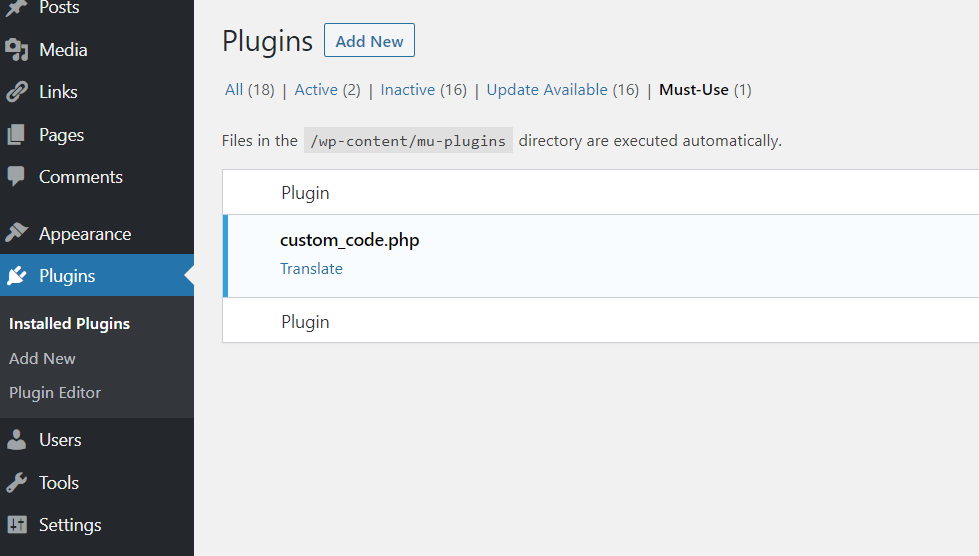 1 кредит
1 кредитДа, вы можете добавить свой код в WordPress. Вы можете сделать это, добавив свой код в плагин или добавив свой код в файл functions.php вашей темы.
Как добавить HTML-код в WordPress?
В левой части административной панели WordPress вы можете создать новый пост или страницу. После ввода текста или изображения выберите курсор, соответствующий URL-адресу, в который вы хотите встроить HTML-код .
Код WordPress
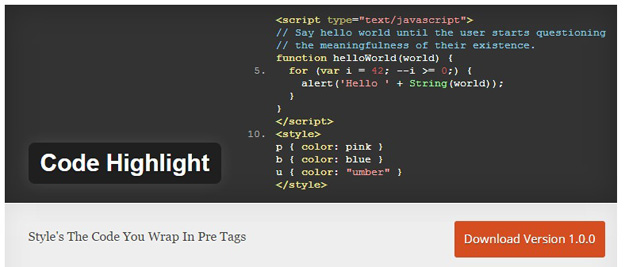 1 кредит
1 кредитКод WordPress относится к коду, используемому для создания веб- сайта или блога WordPress . Сюда может входить код, используемый для создания тем, плагинов и виджетов. Код WordPress написан на PHP и часто используется в сочетании с HTML, CSS и JavaScript.
Следующие теги HTML доступны для записей, страниц и виджетов WordPress.com. Некоторые темы перечисляют эти теги как часть заголовка. На сайтах, не имеющих плагинов, из соображений безопасности запрещено включать эти теги. Вы можете добавить код в шапку своего сайта, выполнив следующие действия. Вы можете безопасно делиться видео, аудио и другим контентом с любым сайтом WordPress.com, используя следующие безопасные методы. Flash и другие типы встроенного контента, в которых используются потенциально небезопасные HTML-теги, не разрешены в тарифных планах с подключаемыми модулями. Вы можете использовать плагин для добавления кода в заголовок, который обычно используется для интеграции таких сервисов, как Google AdSense.
Как добавить код в functions.php WordPress
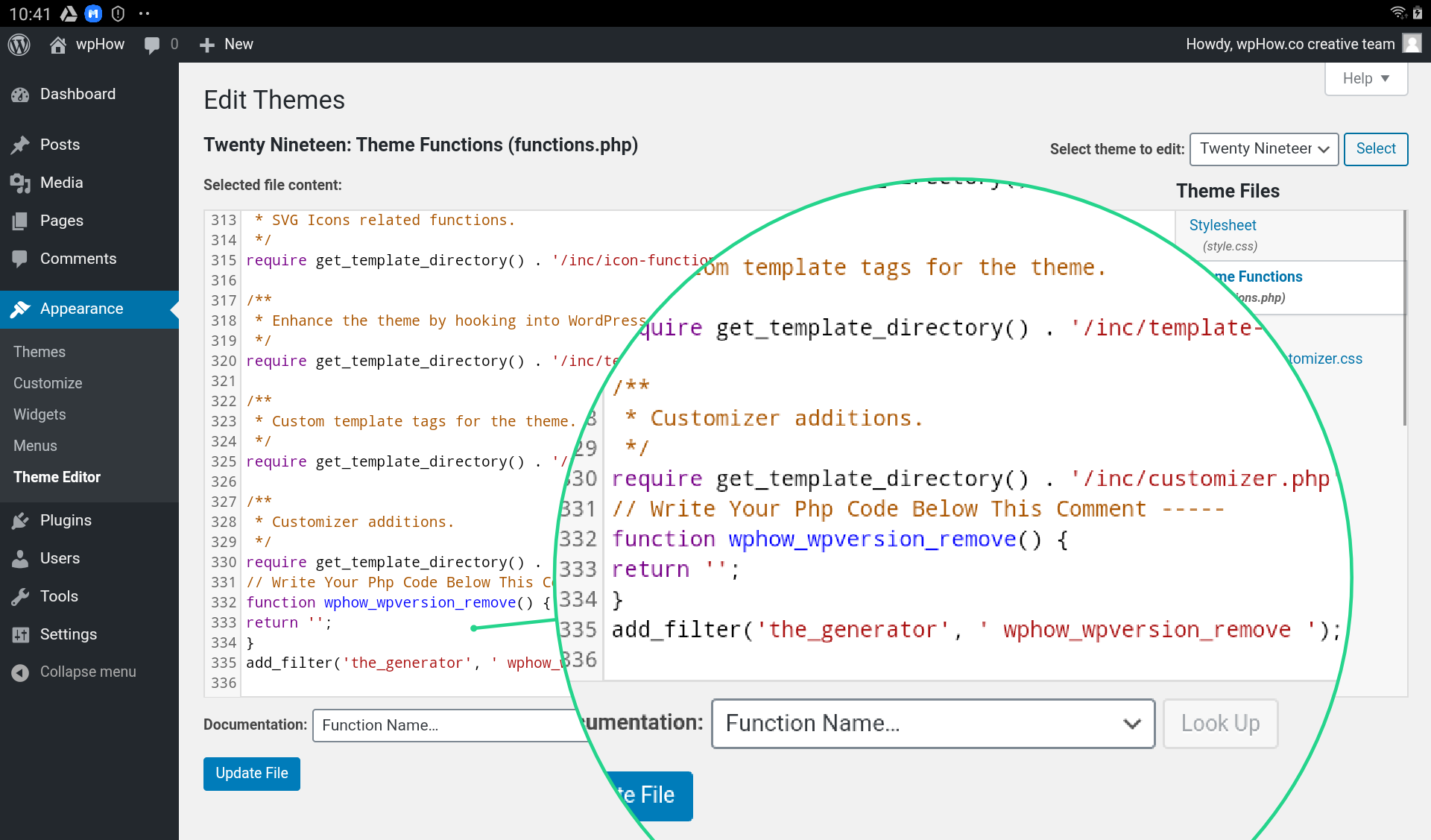 1 кредит
1 кредитЧтобы добавить код в файл functions.php, вам нужно сначала войти в панель управления WordPress. После того, как вы вошли в систему, вам нужно будет нажать на вкладку «Внешний вид», а затем нажать на ссылку «Редактор». Отсюда вы сможете выбрать файл functions.php из списка файлов с правой стороны. Выбрав файл, вы сможете ввести свой код в текстовом редакторе слева. После того, как вы ввели свой код, вам нужно будет нажать кнопку «Обновить файл», чтобы сохранить изменения.
Добавление функции WordPress
Как добавить функцию WordPress? Убедитесь, что ваш код включен в functions. Если у вас есть синтаксическая ошибка в файле функций темы, перейдите в раздел «Внешний вид» > «Редактор» и выберите его. Обязательно сделайте резервную копию своих функций, прежде чем вносить какие-либо изменения. Прежде чем вы сможете добавить функцию WordPress, она должна быть сначала создана в кодовой базе WordPress с тем же именем, что и функция, которую вы хотите добавить. Например, если вы хотите добавить функцию к функции WP_insert_post, вы можете создать файл с именем wp_insert_post.php. Следующим шагом является добавление функции к функции. Откройте функции в поле поиска. В файле php добавьте в текстовый редактор следующую строку: Functions my_new_function() После этого вы должны указать местоположение вашего файла в строке require_once функций. Следующая строка будет добавлена после загрузки основных файлов WordPress: Для этого шага требуется отдельная строка для основных файлов WordPress. Request_once('my_new_function.php'); Request_once('my_new_function.html'); Запрос Наконец, вы должны включить код новой функции в файл. Для этого в функцию необходимо добавить следующие строки. Здесь нечего делать. Теперь вы можете реализовать новую функцию в своем коде после того, как она была реализована.
